Прога для автоматичного запису розмов. Як записати телефонну розмову на андроїді
За замовчуванням смартфони на операційній системі Android не вміють записувати телефонні розмови. Але, на щастя, це завдання дуже легко вирішується за допомогою установки сторонніх додатківз магазину Google Play. Зараз ми розглянемо низку безкоштовних програм, які дозволять вам записати телефонна розмована Андроїд смартфон.
Програма з нехитрою назвою «Запис дзвінків» є одним із найпопулярніших рішень для запису телефонних розмов на Андроїд смартфонах. Ця програма повністю безкоштовно і не вимагає ROOT прав. Все, що потрібно зробити, це встановити цей додаток на смартфон і всі ваші телефонні розмови почнуть автоматично записуватися. Якщо ви захочете вимкнути запис телефонних розмов, то вам потрібно просто зайти в налаштування програми та зняти галочку навпроти відповідної функції.
Ви можете прослухати записані телефонні розмови в інтерфейсі програми. Тут усі розмови сортуються за контактами та часом дзвінка. Якщо потрібно, записану телефонну розмову можна зберегти як файл, видалити або надіслати іншій людині.
У налаштуваннях програми можна вибрати формат, який використовується під час запису. Це може бути AMR, 3GP або WAV. Є підтримка великої кількості мов, серед яких і російська. Можна налаштувати, які розмови записувати, а які ні. Якщо цих можливостей вам мало, то є платна PRO-версія цього додатку, де ще більше можливостей налаштування.
Call Recorder ще одне безкоштовний додатокна Android для запису телефонних розмов. Програма Call Recorder дозволяє записувати телефонні розмови у форматах MP3, 3GPP та MPEG4. Прослуховування записаних розмов здійснюється через інтерфейс програми. За необхідності є можливість захистити програму за допомогою пароля. У цьому випадку, при кожному запуску Call Recorder, користувач повинен ввести пароль. Цей захистмає не допустити прослуховування розмов. Є можливість налаштувати автоматичне видаленнястарі розмови.
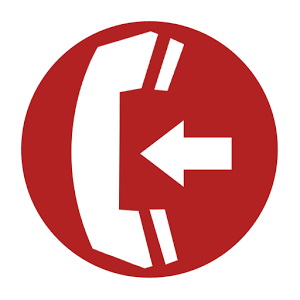
У платній Pro-версії програми можна синхронізувати записані розмови за допомогою хмарних сервісів Dropbox і Google Drive.
Automatic Call Recorder – безкоштовна програма для запису телефонних розмов на смартфоні з Android. Запис розмов можливий у форматах MP3, MP4, AMR та 3GP. Є можливість приховати записані аудіо файли від медіаплеєрів, щоб ви могли прослуховувати записи тільки в інтерфейсі програми. При цьому вхід у саму програму можна захистити за допомогою пароля.
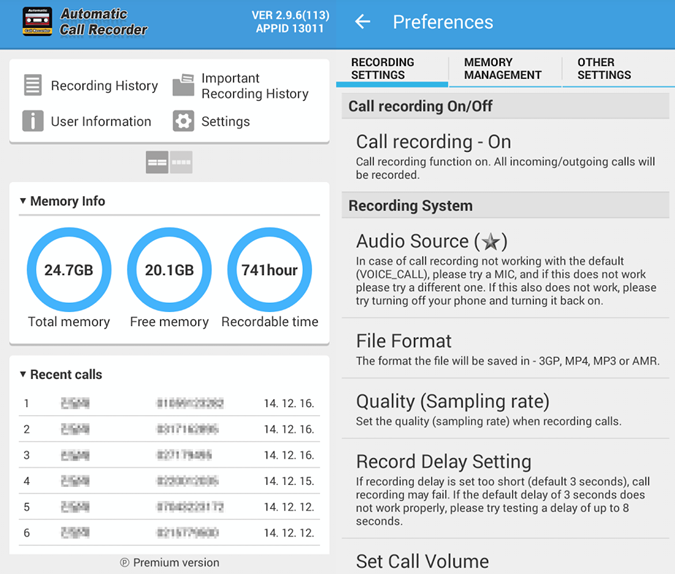
Під час прослуховування записаних розмов може промотувати запис, а також ставити відтворення на паузу. За необхідності запис можна надіслати будь-яким зручним способом.
Відмінною рисою цього додатка є те, що на відміну від попередніх двох додатків, воно не має платної версії. Усі його функції доступні користувачеві безкоштовно.
На смартфонах Androidми можемо не тільки дзвонити рідним і надсилати повідомлення, але й використовувати різні служби для відеозв'язку, місцезнаходження, автоматичного оновленняінформації про погодні умови, пробки у міській місцевості тощо.
Дуже часто виникає необхідність запису телефонних розмов, наприклад, щоб надалі зробити нарізку для приколів над своїми друзями або колегами, встановлення мелодії як дзвінок, використання звукового файлуу разі будь-яких судових розглядів.
Оскільки більшість людей віддає перевагу Андроїду, то й виникає питання, як записати телефонну розмову на свій пристрій, і що для цього необхідно, яка версія системи має бути встановлена? У цьому матеріалі ми розберемо все можливі способизаписи телефонних дзвінків, незалежно від моделі вашого апарата!
Запис розмов стандартними засобами системи Андроїд
Спочатку розглянемо методи запису з допомогою вбудованих опцій системи. Мало хто знає, але ви можете записувати будь-яку розмову, як тільки піде з'єднання. Наприклад, ви набираєте номер абонента та натискаєте клавішу дзвінка. Як тільки абонент візьме слухавку, можна натиснути на спеціальну вкладку для запису розмови. Причому в кінцевому файлі буде чути і вас, і вашого співрозмовника у високій якості.
Отже, як це здійснити на практиці?
- Зайдіть у телефонну книгуабо список дзвінків та наберіть номер будь-якої людини.
- Тепер знайдіть вкладку Ще, яка з'явиться відразу після набору номера.
- Після натискання відкриється окреме меню, в якому потрібна кнопка «Дикт.». Як тільки ви натиснете цю вкладку, система автоматично записуватиме всю вашу розмову.
Допустимо, що ви записали діалог з іншим абонентом, але як його тепер прослухати?Тут є такі варіанти.
- Зайдіть до списку останніх розмов.Ті розмови, для яких було зроблено запис через диктофон, відображатимуться з окремою іконкою. Натисніть, щоб прослухати запис. Ця опція працює як з вихідними, так і з вхідними дзвінками.
- Можна вручну пошукати запис на телефоні.Наприклад, на багатьох телефонах, які працюють під Андроїд, всі розмови зберігатимуться у директорії Call Recording. Папка може бути створена автоматично як внутрішньої пам'ятітелефону, так і на карті SD. Надалі ви зможете скинути записаний файл на комп'ютер або передати його поштою, відправити в соціальні мережі.
Ви знаєте тепер, як записати телефонну розмову стандартними засобами. Але, як показує практика, не всі телефони мають такі можливості. Що ж робити у такому разі? Відповідь проста – скористатися програмними засобамиз сервісу Google Play. Ми у цьому матеріалі розглянемо кілька спеціальних програм!
За допомогою програми «Запис дзвінків»
Розробники цієї програми не стали особливо думати над назвою і опублікували його в Google Play як є. Заходьте в сервіс та в пошуку вводьте назву програми. Далі авторизуєтеся під своєю обліковим записом, дозволяє установку програми і відкриває її для подальшої роботи.
Спочатку вам потрібно трохи налаштувати програму.
- Відразу ж активуйте пункт "Увімкнути автоматичний режим запису".
- Далі зайдіть у пункт «Налаштування медіа-контенту» та змініть стандартний AMR на WAV. Як ви знаєте, формат WAV набагато кращий за інші аудіо формати, тому йому і перевагу.
- Зайдіть у пункт «Джерело аудіо» та виберіть там MIC. Все, налаштування завершено.
Тепер при будь-якому дзвінку система автоматично записуватиме розмову і зберігатиметься в окремій папці. Якщо ви бажаєте записувати лише певні розмови, вкажіть в налаштуваннях програми відповідний пункт. Ця програма має свої плюси.
- Ви можете відтворити записану розмову відразу ж, не заходячи до спеціальної директорії або папки.
- Усі записи відображаються поруч із номером та найменуванням абонента у списку дзвінків.
- Будь-який запис може бути переданий у соціальні мережі або синхронізований із хмарним сервісом Dropbox або Google Disk.
Ще в налаштуваннях можна вибирати тільки певні контакти, для яких буде виконуватися запис або зовсім відключити цю опцію. Передбачена система пошуку за записами, щоб швидко знайти той чи інший файл. Усі файли можна зберігати як у внутрішній пам'яті телефону, так і на SD-карті.
За допомогою MP3 InCall Recorder & Voice
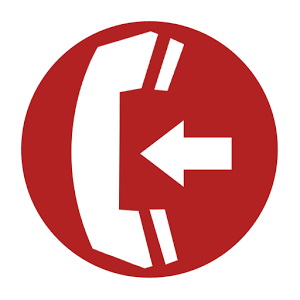 Ще одна не менш важлива програма для Android це MP3 InCall Recorder & Voice. У неї, як і в попереднього додатка, є велика кількість різноманітних опцій і особливі відмінності. Завантажити можна в Google Play, причому є платна та безкоштовна версії. Вона набагато дешевша за програму «Запис дзвінків», але інтерфейс її іноземною мовою!
Ще одна не менш важлива програма для Android це MP3 InCall Recorder & Voice. У неї, як і в попереднього додатка, є велика кількість різноманітних опцій і особливі відмінності. Завантажити можна в Google Play, причому є платна та безкоштовна версії. Вона набагато дешевша за програму «Запис дзвінків», але інтерфейс її іноземною мовою!
Тут присутній плеєр для прослуховування музичних файлів, диктофон, вбудований пошук для записів та багато іншого. Запис буде доступний відразу після надходження дзвінка. Ви просто натискаєте зелену кнопку для прийняття виклику та клацаєте по червоному мікрофону. У додатку можна вибирати контактні дані, для яких запис буде здійснюватися постійно автоматичному режимі. Для любителів кастомізації вбудована опція, що дозволяє розміщувати вкладку мікрофона у будь-якій області екрана.
Як тільки розмова буде записана, кінцевий файл можна відправити поштою, викласти в хмарний сервіс, соціальні мережі. Також можна буде додавати коментарі до файлу, редагувати його. Ще одна важлива опція – це налаштування рівня шуму.
Ви можете встановити пароль, щоб ніхто зі сторонніх осіб не зміг активувати програму на вашому смартфоні.
Ми вам детально описали, як записати телефонну розмову на Андроїд трьома способами. Який із них використовувати – вирішуйте самі! Пам'ятайте, що і вас можуть таким чином записати, щоб надалі використовувати цей фрагмент для шантажу, приколу, доказу в суді, тому добре подумайте перед тим, як записувати з кимось розмову тільки заради «жарту» чи шкоди.
Принадність Android в тому, що навіть якщо ваш смартфон не наділений якимись потрібними вам можливостями, перелік його функцій досить просто розширити за допомогою магазину. Чого там тільки не зустрінеш! Як щодо запису ваших переговорів? Під час розмови може проскочити важлива інформація, яку вам не вдалося запам'ятати або навіть почути, і можливо зручно мати можливість прослухати запис.
Як ви вже могли здогадатися, Android це можливо. Зверніть увагу на те, що в багатьох країнах запис телефонних розмов є незаконним у тому випадку, якщо співрозмовник не попереджений про те, що розмова буде записана. Тепер, коли ви поінформовані, можна перейти за цим посиланням Google Play за програмою Automatic Call Recorder (Запис дзвінків).
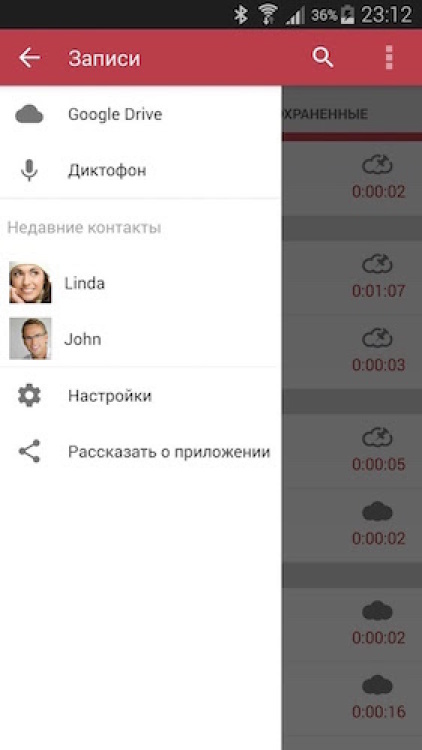
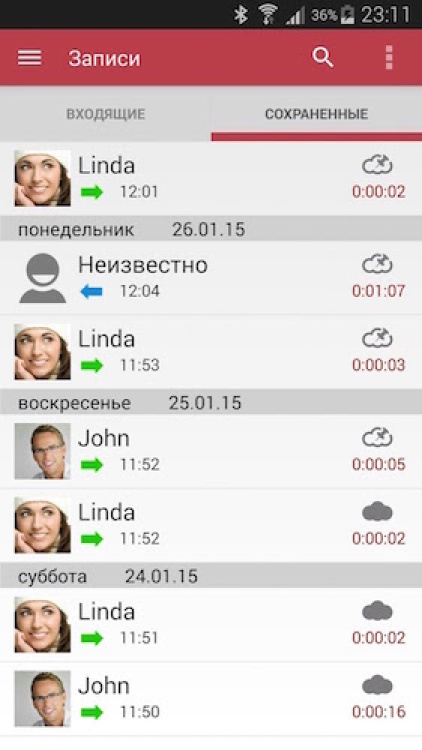
Ця програма не просто записує дзвінки. Воно має достатній набір функцій для того, щоб вам було зручно. Наприклад, ви можете автоматично зберігати записи не лише локально на пристрої, а й у Dropbox або Google Drive. Це зручно, якщо ви захочете отримати доступ до записів інших пристроїв. Підтримуються три формати аудіозаписів: 3GP, AMR та WAV.
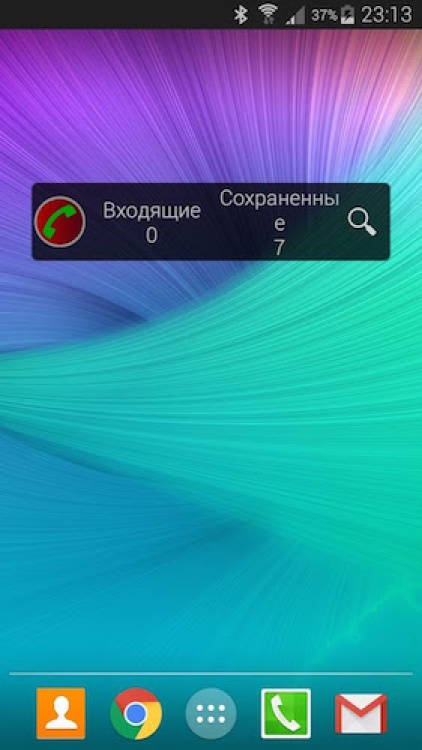
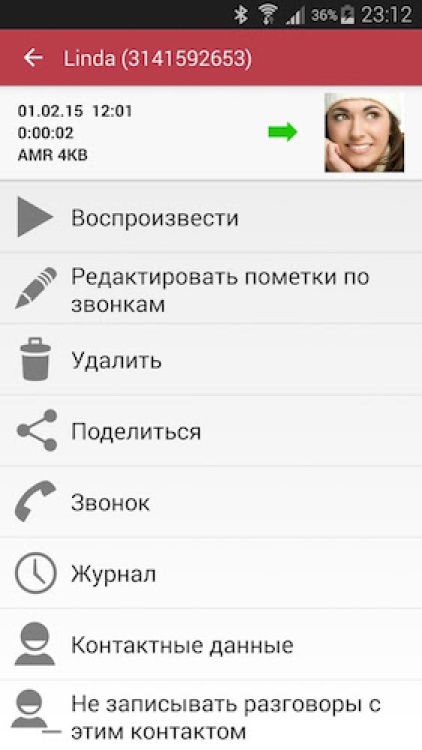
Час розповісти про роботу програми. Після того, як ви закінчите налаштування, воно буде автоматично запущено і почне запис, як тільки ви здійсните або приймете виклик. Для того, щоб ви розуміли, що запис йде, у зоні повідомлень загориться червоний індикатор. Як тільки ви закінчите говорити, ви отримаєте сповіщення про те, що запис готовий. Перейшовши за повідомленням, ви можете додати нотатку до запису, зберегти його, прослухати або видалити.
Ось, власне, і все. Automatic Call Recorder (Запис дзвінків) виконує рівно одну функцію, але те, як вона реалізована в додатку, дозволяє вважати це одним з найвитонченіших і найзручніших методів запису розмов.
За матеріалами PhoneArena
Як автоматично записувати всі телефонні розмови Ернест Василевський
Користувачі мобільних телефонівможуть зіткнутися з життєвою ситуацією, коли потрібно зробити запис телефонної розмови. Не обов'язково бути відомою особистістю чи власником великого бізнесу. Заздалегідь встановлений додаток, що дозволяє швидко і зручно записати дзвінок, може стати в нагоді самому простій людині. Це може бути просто розмова з потенційним роботодавцем або начальником, який вам може знадобитися прослухати ще раз, щоб освіжити в пам'яті деякі деталі. Функція запису розмови також може бути корисною, якщо вам диктують контактні дані потрібної людини або довгий список покупок. Що завгодно, що складно запам'ятати, а зараз немає можливості записати в блокнот. У такій ситуації можливість включити запис розмови може суттєво полегшити життя та допоможе уникнути непорозумінь.
Як бачимо, необхідність зберегти запис телефонної розмови може виникнути в будь-якої людини. У той же час, багато користувачів не знають, як записати розмову на андроїді. Для активації такої функції потрібно скористатися одним із спеціальних додатків, на яких ми зупинимося у цій статті.
Технічні особливості
Незважаючи на те, що в операційній системі Андроїд передбачено штатні засобидля запису телефонних розмов, ця опція на багатьох смартфонах відключена виробником. Робиться це, щоб не було конфлікту із законодавством багатьох країн, у яких записувати телефонні розмови незаконно. Робити окремі прошивки для пристроїв під кожен ринок виробник не хоче, тому в операційній системі "з коробки" можливість запису розмов відключається на всіх апаратах.
Тепер перейдемо до ТОП-5 популярних програм для запису телефонних розмов на андроїд пристроях.
Одна з самих популярних програмдля запису розмов, які можна знайти на Google Play. Безкоштовна версія програми має достатній функціонал, щоб забезпечити базові потреби більшості користувачів. Для налаштувань автоматичного записудостатньо встановити галочку навпроти "Увімкнути автоматичний режим запису". При цьому джерелом звуку необхідно вибрати мікрофон. Також є можливість вибрати формат, в якому зберігатиметься файл, що записується - *.amr або *.wav. Зазначимо, що в другому випадку якість запису буде вищою, хоча обсяг файлу збільшиться.
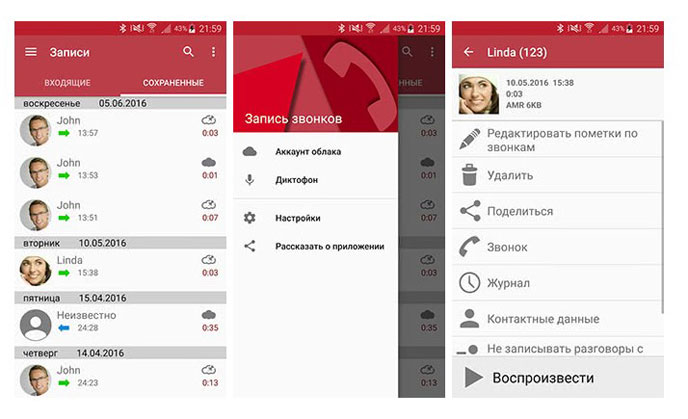
Встановивши автоматичний режим запису розмов, вам більше не потрібно турбуватися про те, як записати розмову по телефону на андроїд – після того, як ви наберете номер, або відповісте на виклик, розмова автоматично записуватиметься програмою. Після того, як ви закінчите розмову, програма повідомить вас про створення нового запису. Файл можна прослухати, зберегти в пам'яті пристрою або видалити. Також є можливість перемістити файл в один з хмарних сервісів.
Наступний спосіб запису телефонних розмов - програма CallRecorder. Відмінність програми від попередньої в тому, що вона може вести запис розмови не лише з мікрофона, а й безпосередньо з ядра смартфона. Але при цьому варто відзначити, що для багатьох користувачів таке рішення може виявитися незручним, оскільки для роботи програми потрібне отримання root прав, що спричиняє втрату гарантії виробника на смартфон.
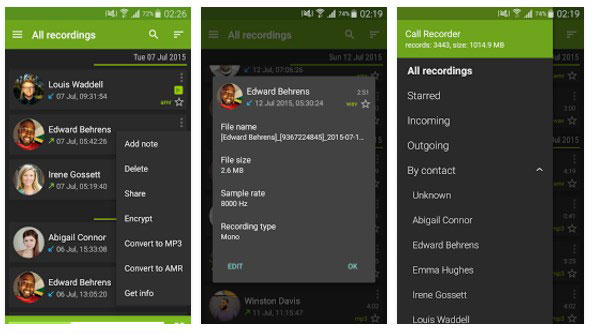
Програма працює з пристроями під керуванням ОС Андроїд версій 2.2 та вище, запис ведеться у форматах WAV, AMR та MP3.
Як ви могли помітити, розробники додатків не виявляють особливої різноманітності, вигадуючи назви для своїх програм. Ще одне гарний додатокдля запису розмов називається Call Recorder.
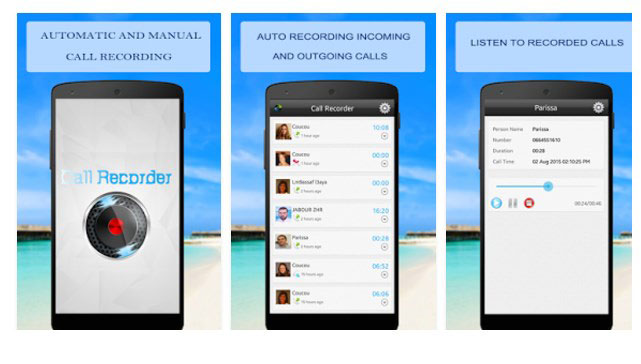
Продукт підтримує режим автоматичного запису всіх дзвінків, як вхідних, так і вихідних. Також є можливість пересилати збережені файли по електронній пошті, через месенджери або через з'єднання Bluetooth. Програма може записувати розмову як з мікрофона, так і безпосередньо з лінії. Файли можна зберігати у форматах MP3, 3GP та MP4.
У безкоштовній версії програми є реклама, відключити яку можна тільки після покупки ПРО-версії. У платній версії користувач також отримує доступ до додатковим функціямта можливостям. Наприклад, у безкоштовній версії немає можливості вибрати опцію збереження запису після кожної розмови і т.д.
Щоб завантажити та встановити програму, перейдіть за посиланням.
Один з самих простих способівяк записати телефонну розмову на андроїд пристрої. Особливість програми у цьому, що можна керувати дистанційно - подаючи команди у СМС. Програма платна, але якщо ви не впевнені, що потребує такого інструменту, можна скористатися безкоштовним 30-денним пільговим періодом користування, що надається кожному новому користувачеві.
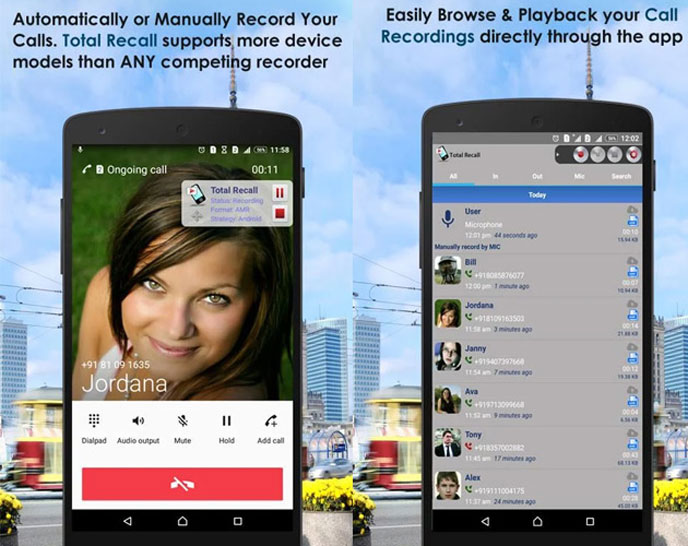
За цей час ви зможете вирішити, оплачувати можливість користування програмою в повнофункціональному режимі, або перейти на безкоштовну версію. Безперечною перевагою цього рішенняі те, що запис розмови ведеться не з мікрофона, а безпосередньо з лінії. Це забезпечує високу якість та стабільність звукової доріжки.
Додаток підтримує автоматичне та ручне збереження записів у хмарних сервісахсинхронізацію записів при зміні смартфона. Формати запису, що підтримуються програмою: AMR, WAV, 3GPP і MP3. І найголовніше – доступ до програми можна захистити паролем.
Ще одна програма, на яку можна звернути увагу, вибираючи рішення для запису розмов, також має просту назву - «Запис дзвінків». Функціонал програми дозволяє писати розмови в автоматичному режимі, з вибором джерела – мікрофон або лінія. Можна змінити якість запису в налаштуваннях, домагаючись найкращого результату. Підтримується робота з файлами форматів 3GP та MP4. Варто зазначити, що програма не підтримує запис розмов, якщо ви користуєтеся handsfree-гарнітурою будь-якого типу.
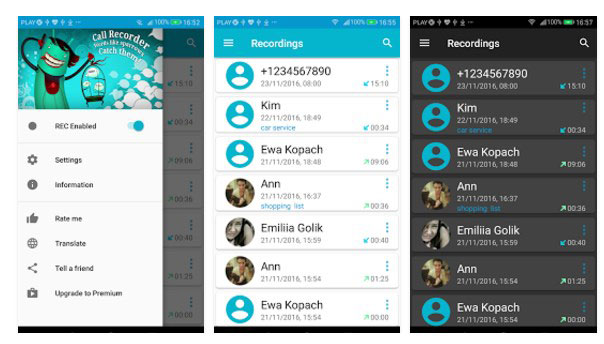
Щоб бути впевненим у високій якостізапису та стабільної роботи, як самого додатка, так і пристрої, потрібно подбати про те, щоб придбати сучасний і потужний смартфон. Функції запису розмови, особливо якщо в якості джерела буде використовуватися лінія або ядро апарата, вимагають значних ресурсів. Насамперед потрібно звернути увагу на потужність та продуктивність процесора (кількість ядер та тактову частоту). Важливо також наявність пам'яті в телефоні, і можливість її розширення. Недорогі сучасні моделіз відмінними технічними характеристикамиможна зустріти в лінійці компанії Wileyfox.
Компанія Wileyfox
Wileyfox – британський бренд, який з'явився на ринку восени 2015 року. Незважаючи на невеликий термін, продукція компанії встигла завоювати довіру користувачів та звернула на себе увагу експертів. Кожен смартфон Wileyfox виділяється яскравим та стильним дизайном, потужними характеристиками та доступною ціною.
Зверніть увагу на Wileyfox Swift 2 Plus – потужний сучасний смартфон, купити який на офіційному сайті можна всього за 11990 рублів.
Wileyfox Swift 2 Plus
Модель отримала якісний 5-дюймовий IPS 2.5D дисплей з HD роздільною здатністю, який завдяки технологіям IPS та ONCELL Full Lamination забезпечує максимально широкі кути огляду та відмінна якістьзображення. Високу швидкістьобробки даних під час запису розмов гарантує потужний продуктивний 8-ядерний процесор Qualcomm Snapdragon 430 MSM8937, що працює на частоті 1.4 ГГц.
На правах реклами
Чи знайома вам ситуація, коли під час телефонної розмови потрібно записати інформацію, а такої можливості зараз немає? Цю ситуацію досить легко виправити – можна записати саму телефонну розмову, а потім не поспішаючи його прослухати і зафіксувати потрібну інформацію на папері. Розглянемо кілька варіантів запису дзвінка на Android смартфоні.
За допомогою системних засобів
Операційна система Androidмає власні інструменти для запису розмови. Для активації цієї функції під час телефонного дзвінкавідкриваємо додаткове меню та натискаємо кнопку «Record (запис)».
Після закінчення запису натискаємо ще раз. Запис буде закінчено, про що буде видано відповідне системне повідомлення.
Записані розмови можна потім прослухати за допомогою системної програми"Диктофон", вкладка "Виклики".
За допомогою сторонніх програм
Описаний вище спосіб дуже простий, проте з його допомогою не завжди зручно почати запис, та й якість файлу встановити не можна. З цією проблемою легко впораються інші програми.
Запис дзвінків (Appliqato)
Записані розмови знаходяться у головному вікні програми.










